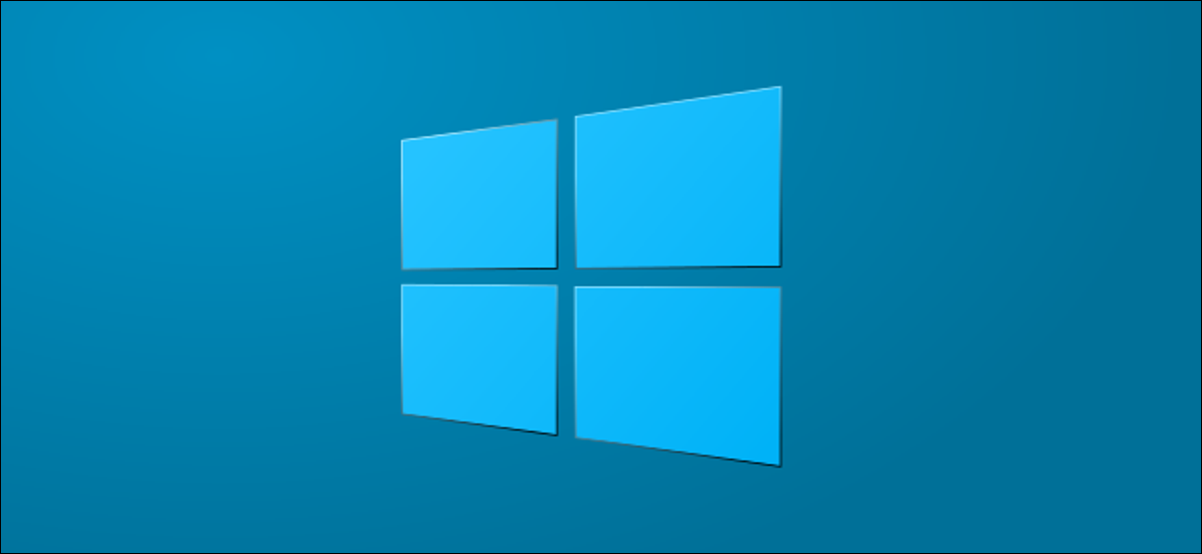
Dejar la pantalla de su computadora encendida durante períodos prolongados desperdicia energía y, en una computadora portátil, la vida útil de la batería. Afortunadamente, Windows 10 hace que sea muy fácil decidir cuánto tiempo debe permanecer encendida la pantalla .
Windows 10 le permite decidir cuánto tiempo permanecerá encendida la pantalla cuando la PC esté conectada y cuando se esté agotando la batería. Por supuesto, si está usando una PC de escritorio, no verá la opción de energía de la batería.
Primero, haga clic en el menú Inicio y seleccione el icono de engranaje para abrir la Configuración. (También puede abrir la ventana Configuración presionando Windows + i en su teclado).
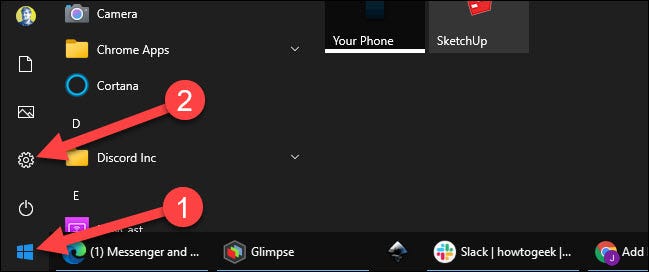
A continuación, seleccione «Sistema» en la ventana Configuración.
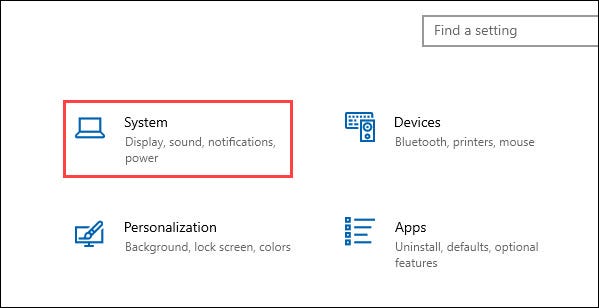
Seleccione «Encendido y reposo» en la barra lateral.
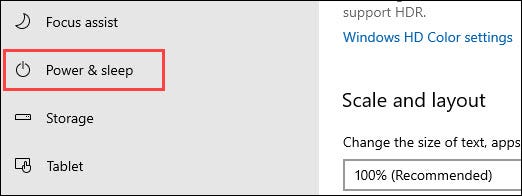
Si está usando una computadora de escritorio, verá un menú desplegable para «Cuando está conectado» en «Pantalla» y «Suspender», mientras que si está usando una computadora portátil o tableta, verá una segunda gota -down para «Con batería».
Para controlar cuándo se apaga la pantalla, seleccione un menú desplegable en «Pantalla».
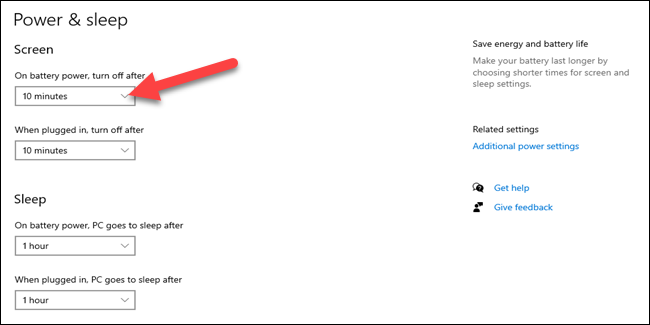
Ahora, seleccione uno de los períodos de tiempo para decidir cuánto tiempo permanecerá encendida la pantalla.
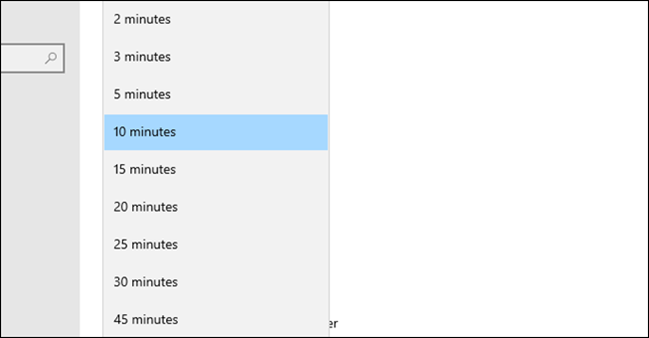
Haga esto tanto para «Con batería» y «Cuando esté enchufado» si los tiene. Eso es todo al respecto.
Tenga en cuenta que apagar la pantalla no es lo mismo que «Suspender». La PC sigue encendida incluso cuando la pantalla está apagada, así que asegúrese de personalizar también la configuración de suspensión .


